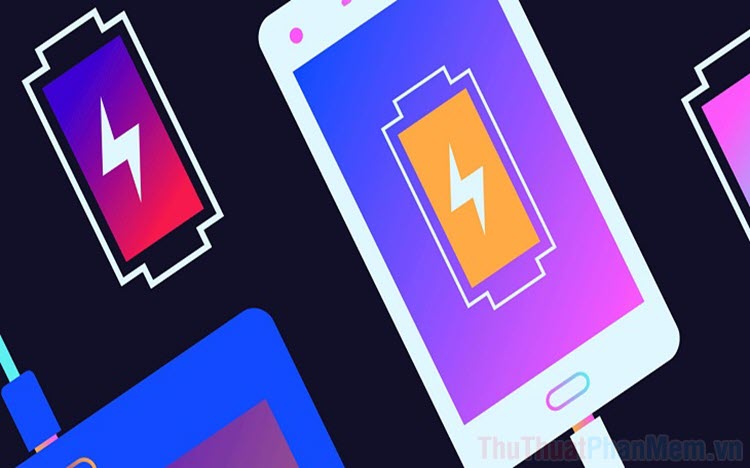Cách sửa lỗi 0x80070026 khi Windows Update hoặc Restore
Mục lục nội dung
Lỗi 0x80070026 xuất hiện khi bạn Update Windows hoặc Restore Windows về một phiên bản cũ hơn trên máy tính. Khi lỗi 0x80070026 xuất hiện, toàn bộ các tác vụ sẽ không thành công và không không thể thực hiện lại hành động đó.
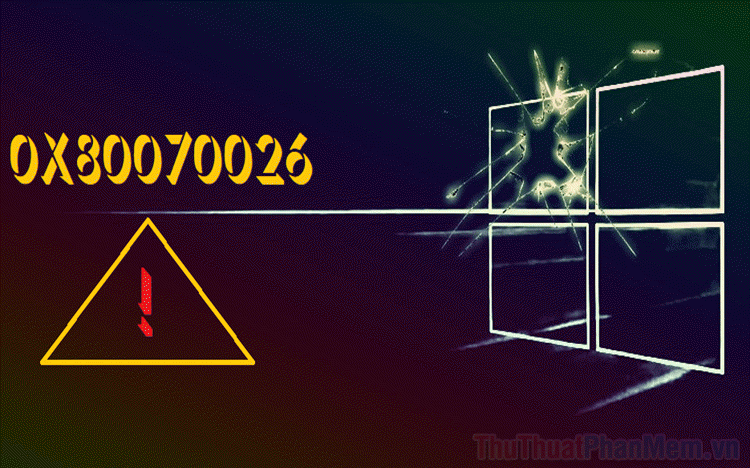
1. Lỗi 0x80070026 trên máy tính Windows
Mã lỗi 0x80070026, chúng xuất hiện chủ yếu trên Windows Update và Windows Restore, đây là lỗi tương đối phổ biến trên máy tính Windows 10/ 11. Trong trường hợp gặp phải lỗi 0x80070026, bạn có thể sử dụng nhiều cách khác nhau để xử lý chúng một cách nhanh chóng trên máy tính.
Nguyên nhân chủ yếu gây ra lỗi 0x80070026 chính là do các file update cũ trên máy tính chưa được làm sạch và chúng xung đột trực tiếp với phiên bản update hiện tại. Như vậy, bạn chỉ cần làm sạch hệ thống lưu trữ phiên bản cập nhật cũ và sử dụng lại Windows Update/ Restore là thành công.
2. Cách sửa lỗi 0x80070026 trên Windows Update hoặc Windows Restore
Sửa lỗi 0x80070026 bằng lệnh quét máy tính trên Command Prompt
Lệnh quét dữ liệu trên máy tính của Command Prompt sẽ giúp bạn giải quyết rất nhiều lỗi khác nhau, đặc biệt là những lỗi liên quan đến dữ liệu của hệ thống.
Bước 1: Bạn hãy mở MenuStart, nhập Command Prompt và chọn Run as administrator.
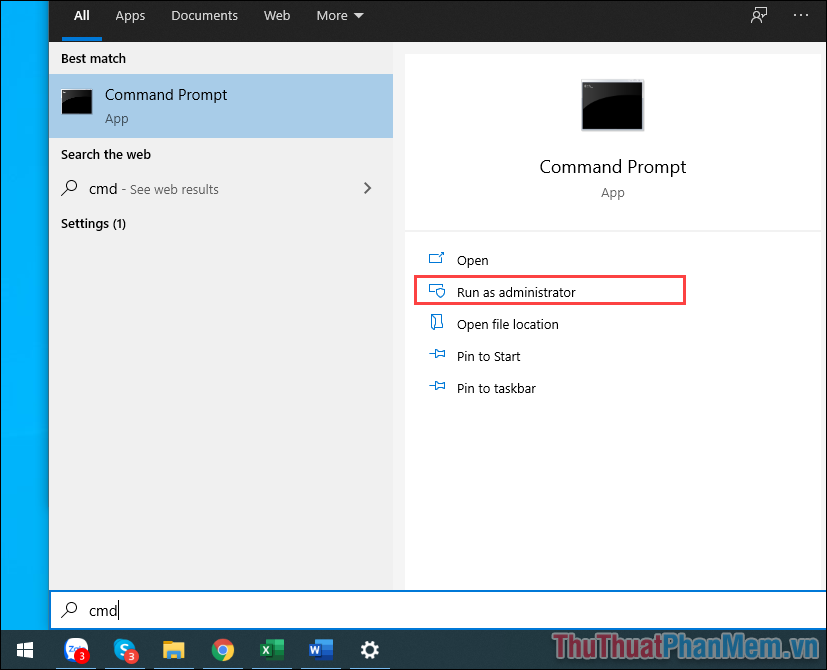
Bước 2: Sau đó, bạn hãy nhập lệnh dưới đây và nhấn Enter để bắt đầu chạy lệnh. Khi lệnh được chạy, bạn sẽ phải chờ từ 3-5 phút để quét toàn bộ dữ liệu trên hệ thống và xử lý lỗi.
Sfc /scannow
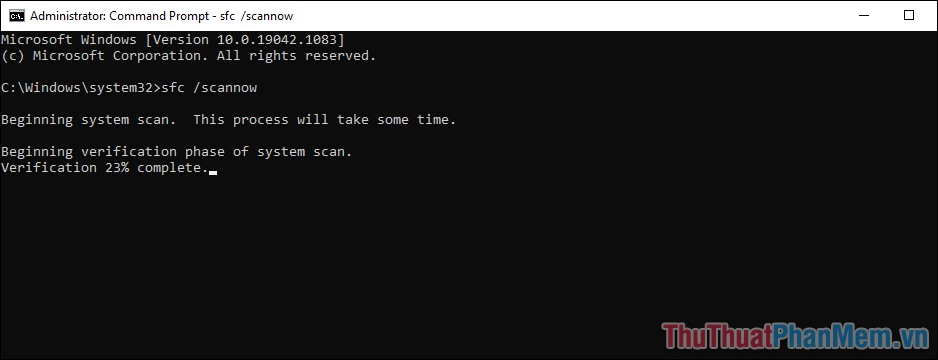
Sửa lỗi 0x80070026 bằng cách xóa dữ liệu trong SoftwareDistribution
Trong SoftwareDistribution lưu trữ rất nhiều dữ liệu của việc Update Windows và đây cũng chính là nguyên nhân gây ra lỗi 0x80070026 trên máy tính.
Bước 1: Bạn hãy mở ThisPC và sao chép liên kết dưới đây để dán vào thanh điều hướng. Liên kết này sẽ đưa bạn đến thư mục SoftwareDistribution trên máy tính.
C:\Windows\SoftwareDistribution
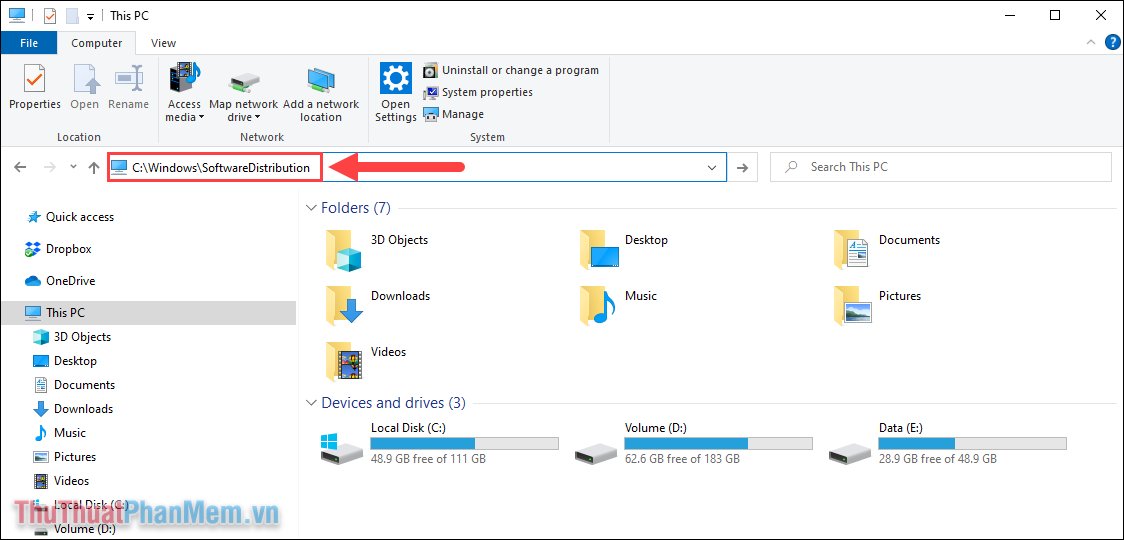
Bước 2: Sau đó, bạn hãy nhấn Ctrl + A để chọn tất cả và chọn Delete để xóa toàn bộ dữ liệu trong SoftwareDistribution.
Cuối cùng, bạn chỉ cần khởi động lại máy tính và kiểm tra lại Windows Update/ Restore để kiểm tra lỗi.
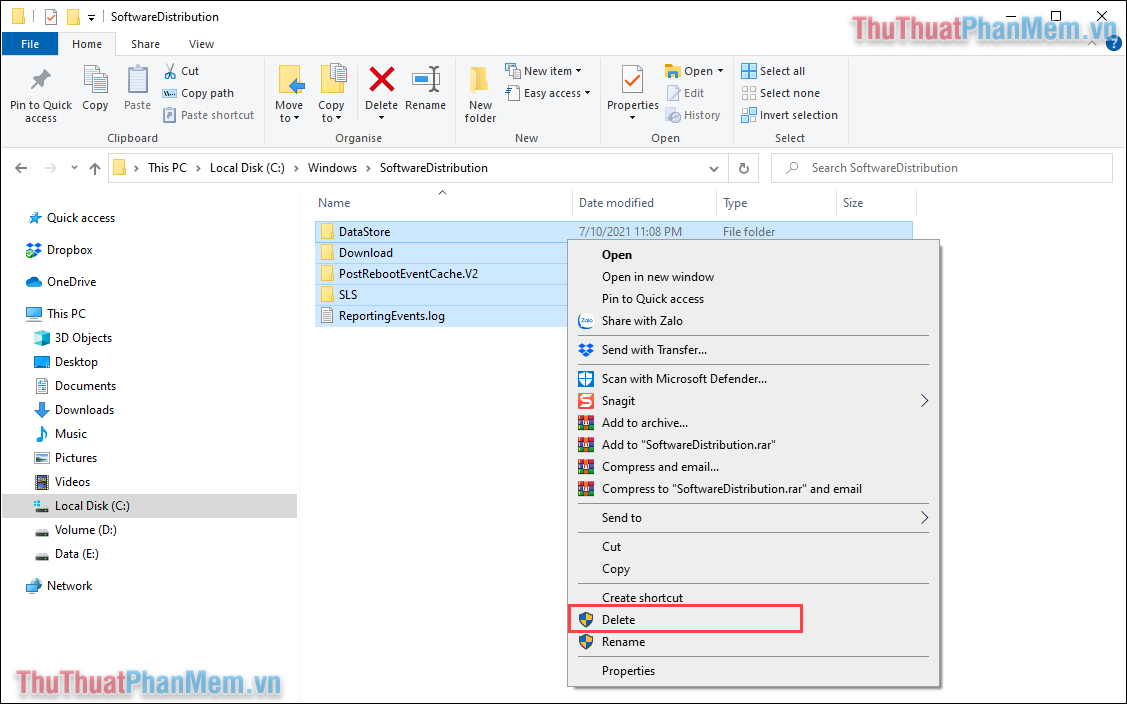
Sửa lỗi 0x80070026 bằng cách đặt lại thư mục catroot2 trên máy tính
Thư mục catroot2 trên máy tính chứa rất nhiều dữ liệu liên quan đến Windows Update/ Restore và cũng không ngoại lệ chúng chính là nguyên nhân gây ra lỗi.
Bước 1: Bạn hãy mở Menu Start, nhập Cmd và chọn Run as the administrator để mở dưới quyền Admin.
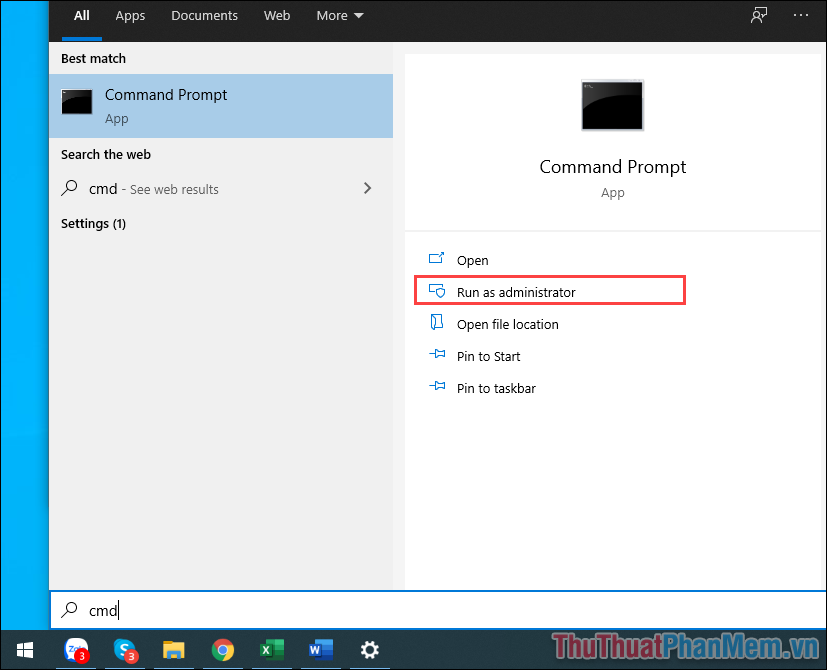
Bước 2: Sau đó, bạn hãy lần lượt nhập các lệnh dưới đây và nhấn Enter để khởi chạy.
net stop cryptsvc
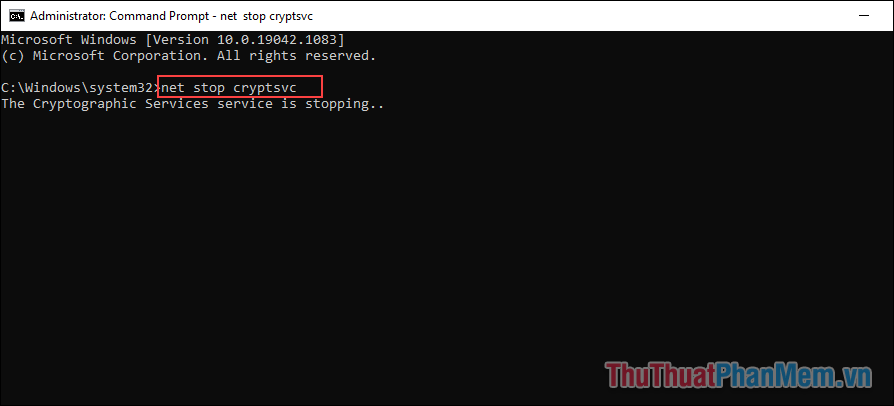
Tiếp theo, bạn hãy sao chép lệnh dưới đây và dán vào trong hệ thống để chạy.
md %systemroot%\system32\catroot2.old
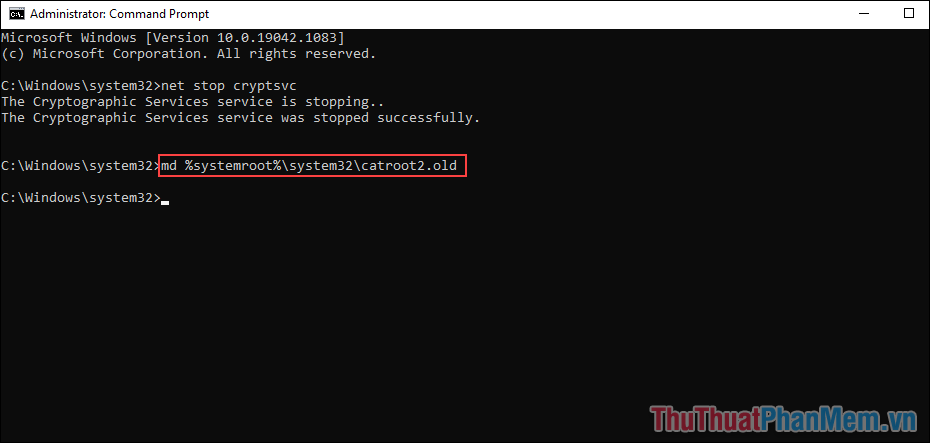
Lệnh dưới đây sẽ giúp sao chép toàn bộ dữ liệu của catroot2 và khôi phục chúng về mặc định.
xcopy %systemroot%\system32\catroot2 %systemroot%\system32\catroot2.old /s
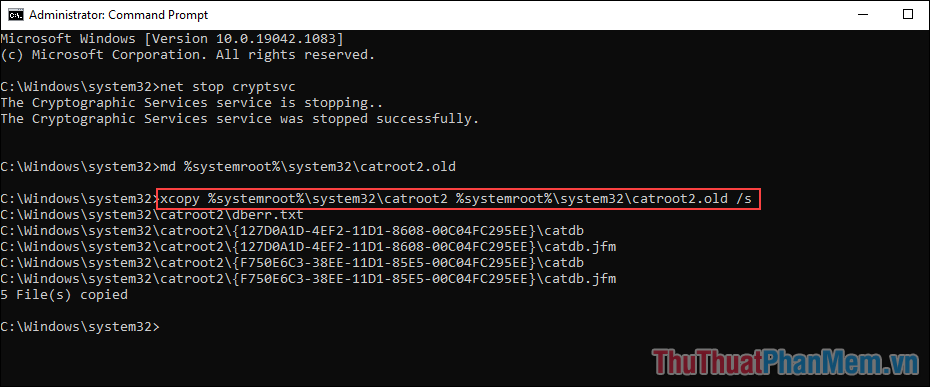
Cuối cùng, bạn chỉ cần sử dụng lệnh này để khởi động lại mọi thứ là hoàn tất.
net start cryptsvc
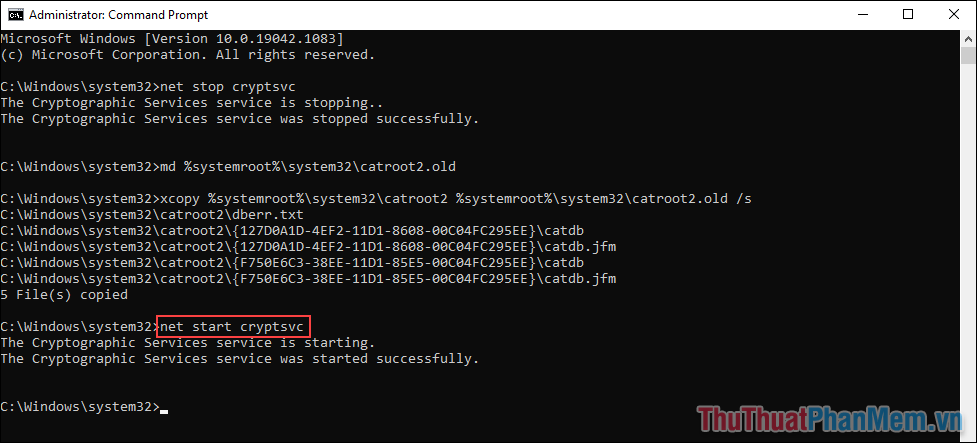
Sửa lỗi 0x80070026 bằng Troubleshooter
Troubleshooter được cung cấp sẵn trên máy tính có thể sửa rất nhiều lỗi khác nhau, bao gồm cả các lỗ liên quan đến Windows Update.
Bước 1: Bạn hãy mở Menu Start và nhập Settings để mở thiết lập trên máy tính Windows.
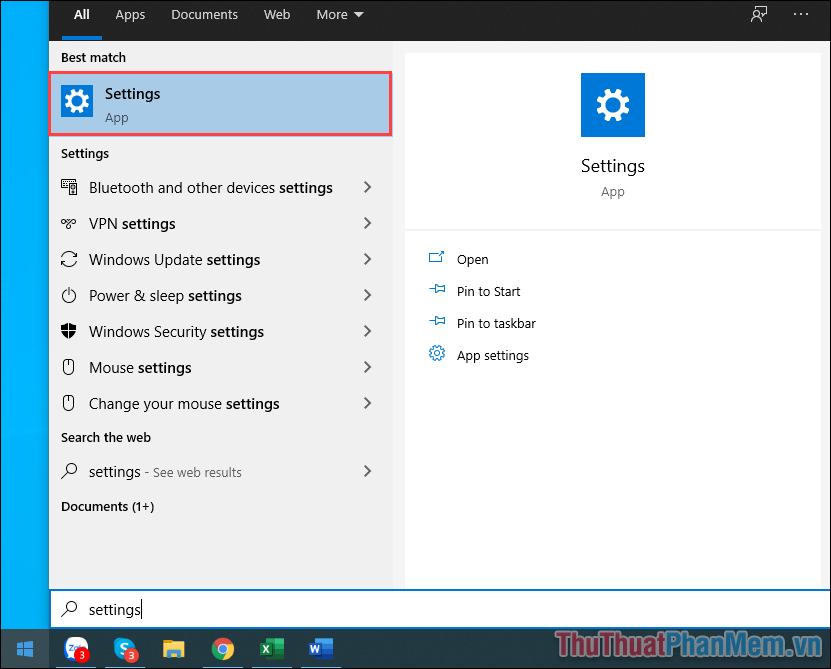
Bước 2: Sau đó, bạn hãy chọn thẻ Update & Sercurity để xem các tính năng liên quan đến bảo mật và cập nhật.
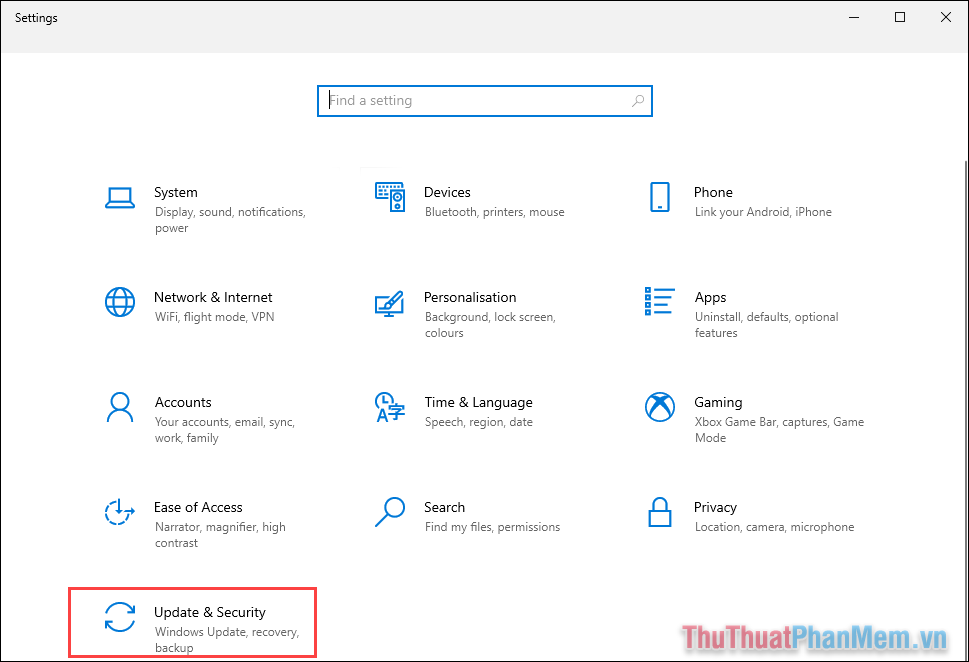
Bước 3: Tiếp theo, bạn hãy chọn thẻ Troubleshoot (1) và chọn Additional troubleshooters (2) để thêm các bộ sửa lỗi.
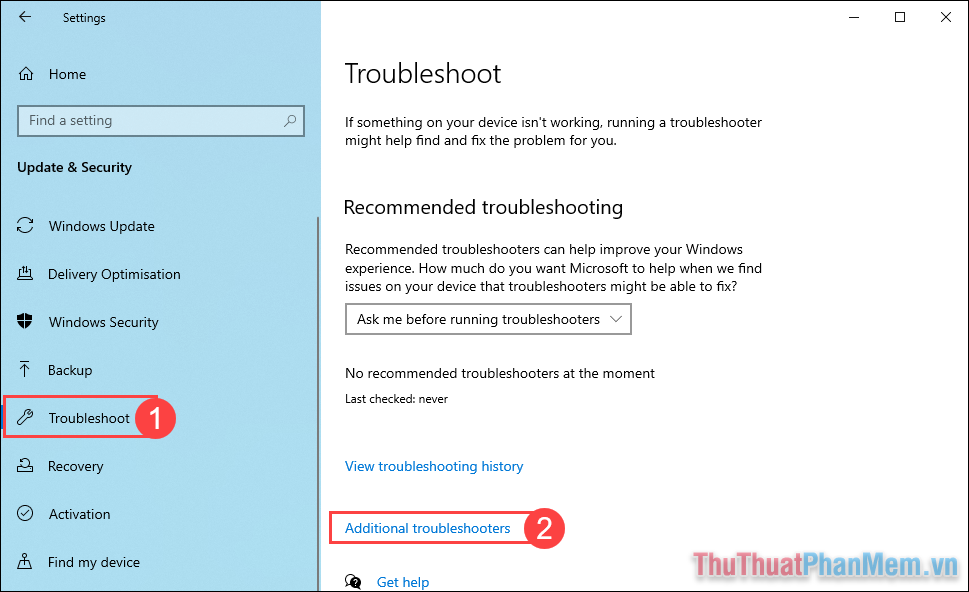
Bước 4: Cuối cùng, bạn chỉ cần chọn Run the troubleshooter của mục Windows Update để bắt đầu kích hoạt bộ sửa lỗi trên Windows.
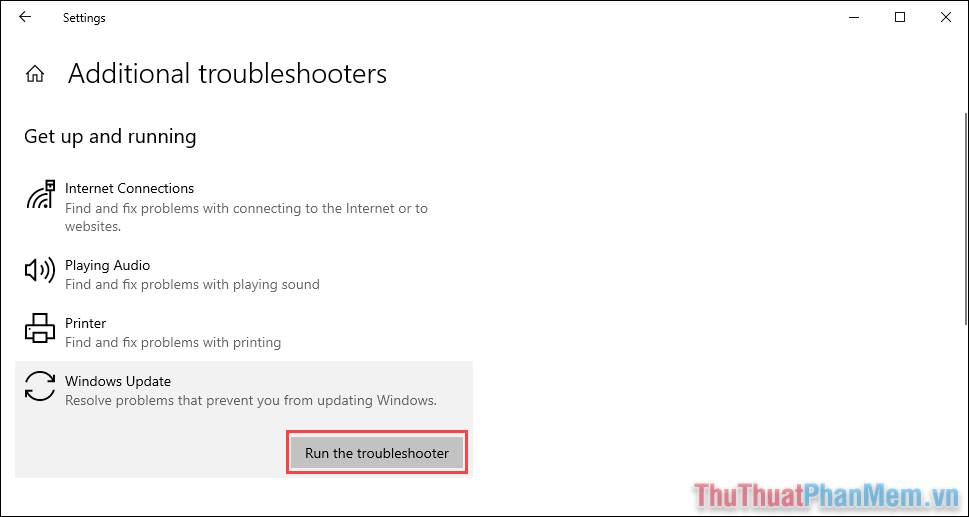
Trong bài viết này, Thủ thuật phần mềm đã hướng dẫn các bạn cách sửa lỗi 0x80070026 trên máy tính Windows 10/ 11. Chúc các bạn thành công!